Veja como abrir o FTP no Windows Explorer completo para iniciantes
FTP é uma porta frequentemente usadapara enviar um arquivo que temos através de um computador com sistema operacional Windows, MAC ou Linux usando mídia de rede ou mídia da Internet.
Com o acesso FTP, podemos carregar, baixar, substituir e renomear arquivos facilmente. Os webmasters geralmente usam seu próprio software FTP para obter recursos mais completos.
Protocolo de transferência de arquivos ou outro nome de FTPisso é muito útil. Se você conta com serviços de armazenamento em nuvem para armazenar e acessar arquivos pela Internet, pode tentar o FTP. O FTP ou o File Transfer Protocol pode ser uma alternativa para mover arquivos de maneira fácil, rápida e gratuita, em vez de usar os serviços de armazenamento em nuvem.
Como abrir FTP no Windows Explorer
Com o acesso FTP, podemos fazer upload, download,substitua e renomeie arquivos facilmente. Os webmasters geralmente usam seu próprio software FTP para obter recursos mais completos. Se você deseja acessar o servidor FTP no sistema operacional Windows, talvez use um aplicativo de software FTP de terceiros com muitos recursos.
Mas você sabia? Se o próprio sistema operacional Windows já tiver várias maneiras de se conectar ao FTP. E também é capaz de fazer upload ou download de arquivos em caso de emergência sem precisar usar software de terceiros.
Então, como é feito? Confira o tutorial abaixo, porque fornecerei uma maneira de abrir ou acessar o FTP no File Explorer sem aplicativos de terceiros.
1. Primeiro, abra o arquivo Explorer no laptop / PC.
2. Clique com o botão direito do mouse em Este PCe clique em Adicionar um local de rede. Veja o exemplo na imagem.

3. Em seguida, uma nova janela com a escrita Bem-vindo ao Assistente para adicionar local de rede aparecerá. Você acabou de clicar Seguinte Veja o exemplo na imagem.

4. Depois clique em Escolha um local de rede personalizado. Veja o exemplo na imagem.

5. Então na janela Especifique a localização do seu site, digite o endereço do servidor ftp. Veja o exemplo na imagem.
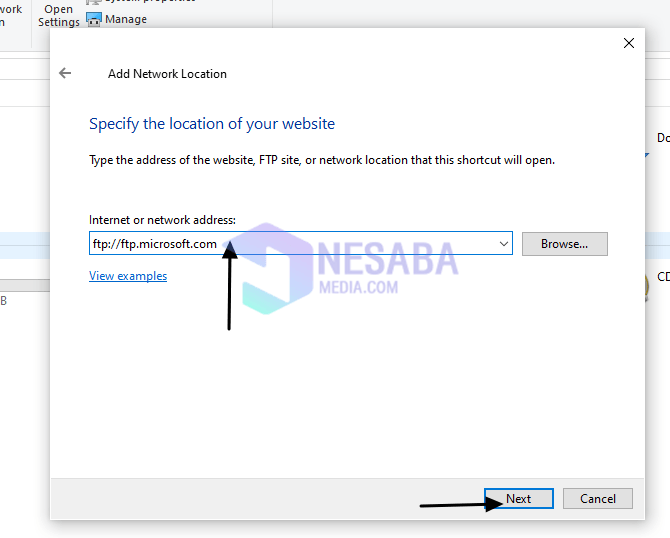
6. Em seguida, você será solicitado a inserir um nome de usuário e senha. Se você não possui um nome de usuário e senha, pode marcar a caixa Faça logon anonimamente e insira o servidor sem um nome de usuário e senha. Mas se você já possui um nome de usuário, preencha-o com seu nome ou nome de usuário. Veja o exemplo na imagem.
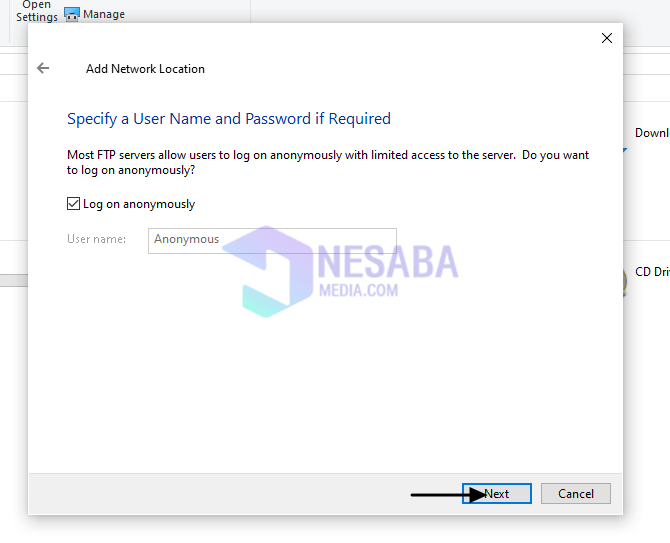
7. Em seguida, você será solicitado a inserir o nome do local da sua rede. Qualquer que seja o nome, o site FTP aparecerá com o nome que você deu. Veja o exemplo na imagem.
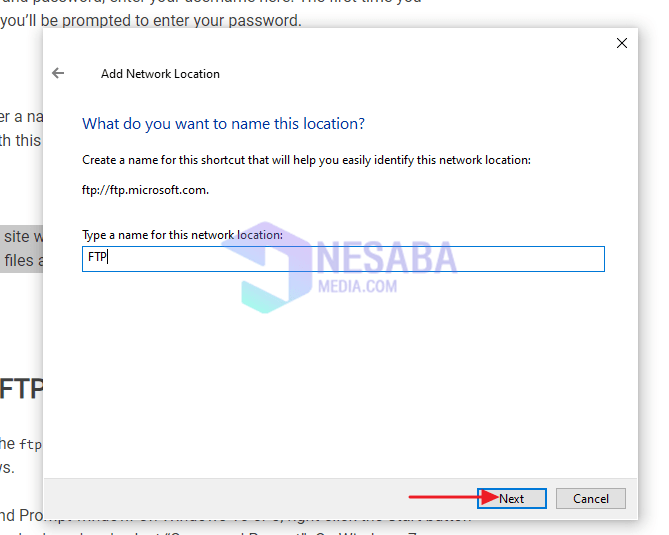
8. Agora, depois de terminar de nomear o local da rede, clique em Concluir. Veja o exemplo na imagem.
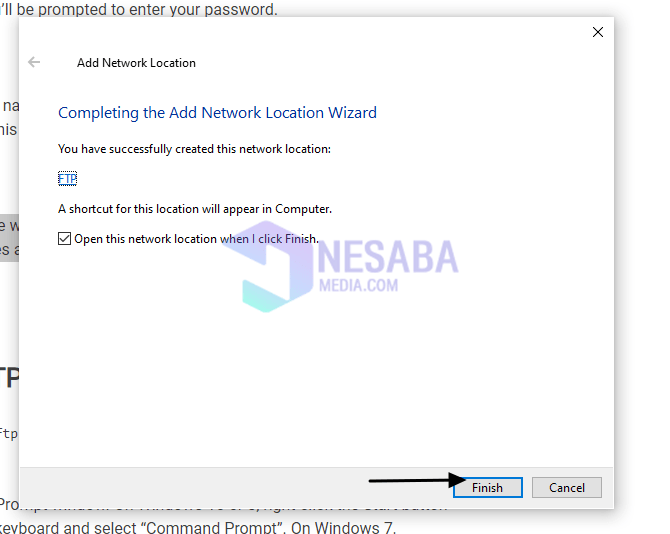
9. Quando terminar, o site FTP aparecerá no seu File Explorer. Você pode ver no seu próprio File Explorer. Veja o exemplo na imagem.

Agora essa é a maneira de abrir ou acessar o FTPno File Explorer. Para aqueles que estão confusos sobre como abrir ou acessar o FTP no File Explorer, você pode fazer o acima. O método acima é bastante fácil de executar, especialmente para você que é novo.
Tantos artigos sobre como abrirou acesse arquivos FTP no File Explorer. Espero que este artigo seja útil e ajude aqueles que não sabem abrir ou acessar arquivos FTP no File Explorer.








